Windows10系统之家 - 安全纯净无插件系统之家win10专业版下载安装
时间:2019-01-21 16:13:37 来源:Windows10之家 作者:huahua
最近有一朋友遇到了win10搜索电脑无法使用的问题,不知如何解决,小编摸索出了解决方法,为了帮助遇到此问题的更多用户,今天小编给大家浅析win10搜索不能用的解决教程。
大家知道,只要通过系统中的搜索来进行打开文件的话将会大大的节省操作时间。但这个功能也是会有失灵的时候,比如在任务栏搜索框再者是设置应用搜索框中输入中文是搜索不了如何的内容。针对此故障,下面小编给大家浅析win10搜索不能用的解决教程。
win10搜索不能用:
1,按Win+R打开运行,输入下面的路径回车:
%LocalAppData%\Packages\windows.immersivecontrolpanel_cw5n1h2txyewy\LocalState
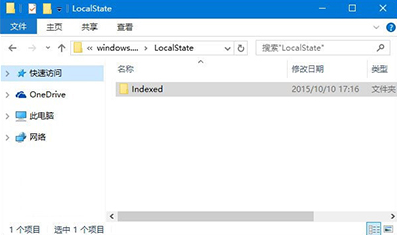
2,在打开的文件夹中右键单击Indexed目录——属性,点击“高级”。
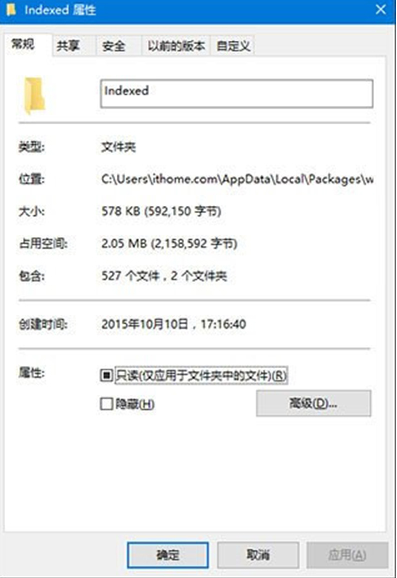
3,如下图所示,取消勾选“除了文件属性外,还允许索引此文件夹中文件的内容”,之后再重新勾选。等待系统重新建立好索引后就可以正常搜索系统设置了。建立索引需要一些时间。#f#
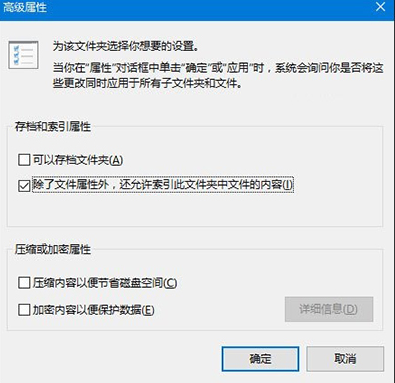
以上就是win10搜索不能用的解决教程介绍了,希望对大家有所帮助。
相关文章
热门教程
热门系统下载
热门资讯





























